Virtuelle private Netzwerke (VPNs) können für eine Reihe sehr nützlicher Anwendungen genutzt werden. Sie können sich sicher mit jedem öffentlichen WLAN-Hotspot verbinden. Sie können Geoblocking-Einschränkungen auf Ihren bevorzugten Websites überwinden. Und Sie können sich sogar von überall auf der Welt mit Ihrem Heim- oder Büronetzwerk verbinden, als ob Sie direkt an Ihrem Schreibtisch sitzen würden. Diese Anleitung führt Sie durch den Prozess der Einrichtung Ihres eigenen OpenVPN-Servers und der Verbindung mit Ihrem Exemplar von Viscosity.
Wenn Sie Ihren eigenen OpenVPN-Server betreiben, können Sie alles, was Sie im Internet tun, verschlüsseln, sodass Sie Ihr Online-Banking sicher über das kostenlose WLAN in Ihrem Lieblingscafé erledigen können. Wenn Sie sich ohne VPN mit einem öffentlichen WLAN-Hotspot verbinden, besteht die Gefahr, dass andere Personen, die mit diesem Hotspot verbunden sind, alles sehen, was Sie tun, einschließlich des Lesens aller von Ihnen verwendeten Anmeldedaten (einschließlich Ihres Passworts!). Mit einem zu Hause eingerichteten OpenVPN-Server können Sie sich jedoch von einem öffentlichen WLAN-Hotspot aus mit ihm verbinden und Ihre vertraulichen Daten vor Abhören schützen. Alles, was Sie über die VPN-Verbindung senden, wird von Ihrem Gerät verschlüsselt, bis es Ihren OpenVPN-Server zu Hause erreicht, wo es entschlüsselt und an sein Ziel gesendet wird, als ob Sie bequem zu Hause sitzen würden. Alle Dateien, auf die Sie in Ihrem Heim-/Büronetzwerk zugreifen, werden ebenfalls verschlüsselt, während sie durch das Internet übertragen werden. Wenn Sie Ihren OpenVPN-Server für den Zugriff auf Ihr Heim-/Büronetzwerk einrichten, haben Sie vollen Zugriff auf alle Ihre Dateien in Ihrem Netzwerk. Es ist, als hätten Sie Ihre eigene persönliche Cloud, in der Sie sie zu 100 % kontrollieren.
Unterstützung
Bitte beachten Sie, dass wir keinen direkten Support für die Einrichtung eines eigenen OpenVPN-Servers leisten können. Wir stellen die nachstehenden Informationen und unsere Serverleitfäden aus Höflichkeit zur Verfügung, um Ihnen den Einstieg in den Betrieb Ihres eigenen OpenVPN-Servers zu erleichtern und Ihnen dabei zu helfen, das Beste aus Ihrer Kopie von Viscosity herauszuholen.
Wir testen die Schritte in unseren Anleitungen gründlich, aber wenn Sie ein Problem finden, lassen Sie es uns bitte wissen und wir werden unser Bestes tun, um es zu beheben. Wenn Sie weitere Unterstützung benötigen, empfehlen wir Ihnen, sich an Ihren Gerätehersteller oder an ein Support-Forum für Ihr Gerät zu wenden. Wir haben Links hinzugefügt, wo Sie weitere Hilfe zu den Leitfäden finden können, wo sie verfügbar sind.
Erste Schritte
Der erste Schritt zur Einrichtung Ihres OpenVPN-Servers besteht darin, zu entscheiden, warum Sie einen VPN-Server wünschen. Wir werden unten ein paar beliebte Szenarien behandeln. Welchen Weg Sie auch wählen, wir haben eine wachsende Liste von Einrichtungsanleitungen für OpenVPN in unserem Abschnitt mit Einrichtungsanleitungen, um Ihnen den Einstieg zu erleichtern.
Sicherung Ihres Datenverkehrs
Wenn Sie unterwegs nur Ihren Datenverkehr sichern möchten, kaufen Sie am einfachsten ein Paket bei einem VPN-Dienstanbieter. Wir haben hier eine Liste von Anbietern, die Viscosity unterstützen. Der Vorteil ist, dass Sie sich keine Gedanken über die Einrichtung oder Aufrechterhaltung der Sicherheit Ihres eigenen Servers machen müssen und dass ein Anbieter viele Standorte hat, um sicherzustellen, dass Sie die beste Verbindung erhalten.
Wenn Sie es alleine machen möchten, haben Sie zwei Möglichkeiten. Die erste besteht darin, einen VPS oder Server zu mieten. Wir werden diese nicht behandeln, aber es gibt online viele Vorschläge für seriöse VPS- oder Serveranbieter. Ein beliebtes Angebot ist Amazon Web Services, obwohl Sie dies möglicherweise teurer finden, als einfach ein Paket von einem VPN-Dienstanbieter zu kaufen.
Die zweite besteht darin, Ihre Internetverbindung zu Hause zu verwenden, um sich zurückzurufen.
Zuhause verbinden
Es gibt viele Gründe, warum Sie sich mit Ihrem Zuhause verbinden möchten. Sie können Ihre Internetverbindung zu Hause nutzen, wenn Sie unterwegs sind, eine sichere Verbindung herstellen, wenn Sie sich in einem öffentlichen WLAN befinden, oder Sie möchten vielleicht auf Dateien auf einem Heimserver zugreifen, wenn Sie nicht zu Hause sind.
Das Wichtigste, was Sie beachten sollten, ist, dass Ihre Download-Geschwindigkeiten, während Sie zu Hause über ein VPN verbunden sind, durch die Upload-Geschwindigkeit Ihres Heim-Internets begrenzt sind. Wenn Sie beispielsweise eine ADSL-Verbindung verwenden, kann dies ziemlich langsam sein. Wenn Sie jedoch über eine Glasfaserverbindung verfügen, ist dies normalerweise mehr als ausreichend.
Viele Heimrouter verfügen jetzt über eine integrierte VPN-Funktion. Wir behandeln einige dieser Routen in unserem Abschnitt mit Einrichtungsanleitungen. Wenn Sie keinen Heimserver haben, besteht eine andere Möglichkeit darin, eine virtuelle Maschine auf Ihrem Heimcomputer mit etwas wie Virtual Box auszuführen oder sogar einen billigen Computer wie einen Raspberry Pi zu kaufen.
Sie müssen auch Änderungen an Ihrem Router vornehmen, normalerweise in Form von Portweiterleitung. Weitere Informationen dazu, wie Sie dies für Ihr Routermodell tun können, finden Sie im Benutzerhandbuch Ihres Heimrouters.
Einige Einrichtungsanleitungen für OpenVPN finden Sie in unserem Abschnitt Einrichtungsanleitungen.
Wo Sie Ihren VPN-Server hosten können
Die kostengünstigste Möglichkeit, Ihren VPN-Server einzurichten, ist zu Hause auf einem vorhandenen PC oder Server, den Sie bereits haben. Viele Router haben auch eingebaute VPN-Unterstützung, überprüfen Sie Ihren Router, um zu sehen, ob er OpenVPN unterstützt.
Auf diese Weise können Sie auch eine Verbindung zu Hause herstellen, um auf Dateien oder Ressourcen in Ihrem Heimnetzwerk zuzugreifen. Es gibt jedoch ein paar Dinge zu beachten:
- Ihre Internetgeschwindigkeit - Wenn ein Client mit einem VPN-Server verbunden ist, sind seine Upload- und Download-Geschwindigkeiten das Gegenteil von Ihrem Heim-Internet. Wenn Sie beispielsweise ADSL verwenden und nur 1 Mbit Upload-Geschwindigkeit haben, beträgt die maximale Geschwindigkeit, mit der ein Client herunterladen kann, wenn er mit Ihrem Server verbunden ist, 1 Mbit.
- Netzbetreiber-NAT - Um einen Heim-VPN-Server betreiben zu können, benötigen Sie eine eigene öffentliche IP-Adresse. Viele Internetdienstanbieter (ISPs) sparen Kosten, indem sie Carrier Grade Nat verwenden, bei dem mehrere Benutzer eine einzige öffentliche IP-Adresse teilen. Sie müssen Ihren ISP fragen, ob er Ihnen eine öffentliche IP-Adresse anbietet oder Sie eine teilen. Wenn Sie eine IP-Adresse über NAT teilen, können Sie zu Hause keinen VPN-Server einrichten.
- Dynamische IP-Adresse - Viele ISPs stellen dynamische IP-Adressen bereit. Das bedeutet, dass sich Ihre öffentliche IP-Adresse für Ihr Internet regelmäßig ändern kann. Es gibt ein paar Möglichkeiten, dies zu umgehen. Viele Unternehmen bieten dynamisches DNS an, mit dem Sie eine DNS-Adresse verwenden können, die mit Ihrer IP-Adresse aktualisiert wird, wenn sie sich ändert. Eine andere Möglichkeit besteht darin, eine statische IP-Adresse von Ihrem ISP anzufordern, obwohl dies für viele zusätzliche Kosten verursacht.
Die andere Möglichkeit ist das Mieten eines VPS oder Serverplatzes bei einem Anbieter. Die Optionen sind endlos, wo und mit wem Sie Ihren Server hosten können. Schauen Sie sich um und finden Sie eine, die Ihren Bedürfnissen entspricht. Wir empfehlen jedoch ein absolutes Minimum von 512 MB RAM, um eine angemessene Leistung Ihres Servers zu erzielen.
Router-Setup
Wenn Sie Ihren OpenVPN-Server zu Hause einrichten, Sie sich höchstwahrscheinlich hinter NAT auf Ihrem Heimrouter befinden und/oder er über eine eigene Firewall verfügt, müssen Sie Ihren Router so konfigurieren, dass er VPN-Verkehr zulässt. Aufgrund der vielen verschiedenen Router-Modelle und Netzwerkkonfigurationen können wir keine Schritt-für-Schritt-Anleitung zur Einrichtung Ihres Routers für die Zulassung von VPN-Datenverkehr bereitstellen. Es gibt jedoch einige Einstellungen, die Sie wahrscheinlich ändern müssen, daher werden wir sie hier skizzieren.
Da der Router den gesamten Datenverkehr zu und von Ihrem OpenVPN-Server leitet, müssen Sie die Portweiterleitung einrichten, damit der OpenVPN-Server extern zugänglich ist. Die Portweiterleitung befindet sich möglicherweise unter dem Abschnitt in Ihrer Router-Verwaltungsoberfläche mit dem Namen „Virtual Servers“. Im Allgemeinen sollten Sie den an den Router eingehenden Datenverkehr über den OpenVPN-Port (1194) weiterleiten. Sie müssen eine Regel einrichten, um jeglichen UDP-Verkehr auf diesen Ports an die lokale IP-Adresse Ihres OpenVPN-Servers zu senden (was wahrscheinlich so etwas wie 192.168.0.x ist).
Falls Sie eine Portweiterleitung eingerichtet haben, notieren Sie sich bitte auch Ihre externe WAN-IP-Adresse. Dies ist die IP-Adresse, die Ihrem Router von Ihrem Internet Service Provider (ISP) zugewiesen wurde. Diese Adresse wird benötigt, wenn Sie Ihre Verbindung unten in Viscosity konfigurieren.
Die andere wichtige Routereinstellung, die Sie berücksichtigen müssen, ist das statische Routing. Da Sie ein VPN eingerichtet haben, wird Datenverkehr mit einer Quell- oder Ziel-IP im Bereich 10.8.0.x an Ihren Router gesendet. Dieser Datenverkehr muss über statisches Routing verfügen, um sicherzustellen, dass der Router weiß, wie er die 10.8. 0.x IP-Adresse in eine Adresse, die sie versteht (z. B. 192.168.0.x). Daher müssen Sie eine statische Routing-Regel mit den folgenden Eigenschaften einrichten:
Destination: 10.8.0.0 Subnet mask: 255.255.255.0 Default gateway: your-server-IP
wobei Ihre-Server-IP die IP-Adresse Ihres OpenVPN-Servers im lokalen Netzwerk ist (etwas im Bereich 192.168.0.x).
Einrichtung eines eigenständigen Servers
Bei den meisten eigenständigen Servern und einigen Routern müssen Sie sich remote mit ihnen verbinden, um sie zu konfigurieren oder Dateien zu übertragen.
Für fast alle Verbindungen zur Konfiguration Ihres Servers ist SSH die beste Option.
Für fast alle Verbindungen zum Übertragen von Dateien ist SCP die beste Option. Alternativ können Sie, wenn Sie lokalen Zugriff auf Ihren Server haben, stattdessen ein USB-Laufwerk verwenden.
SSH von Mac
Für SSH von einem Mac-Gerät aus können Sie das vorinstallierte SSH-Programm verwenden. Auf dieses Programm kann zugegriffen werden, indem zuerst die Terminalanwendung geöffnet wird. Drücken Sie ⌘ + space um die Spotlight-Suchleiste aufzurufen und geben Sie terminal ein . Sobald Sie sich im Mac-Terminal befinden, können Sie sich per SSH mit Ihrem Server verbinden, indem Sie Folgendes eingeben:
ssh [email protected]
gefolgt von ENTER . Sie werden dann vor der Anmeldung nach dem Root-Passwort gefragt.
SCP von Mac
Wir empfehlen dringend, eine grafische Benutzeroberfläche wie Cyberduck oder Transmit zu verwenden.
Alternativ können Sie eine Datei über Terminal in das Home-Verzeichnis auf Ihrem Server übertragen, mit einem Befehl wie:
scp path/to/file [email protected]:~/
SSH von Windows
Wenn Sie eine aktuelle Version von Windows 10 verwenden, ist ssh jetzt in Powershell integriert. Drücken Sie Ihre Windows-Taste, geben Sie PowerShell ein drücken Sie dann ENTER .
Sobald das PowerShell-Konsolenfenster geöffnet ist, können Sie sich per SSH mit Ihrem Server verbinden, indem Sie Folgendes eingeben:
ssh [email protected]
gefolgt von ENTER . Sie werden dann vor der Anmeldung nach dem Root-Passwort gefragt.
Wenn Sie keinen Zugriff auf SSH über PowerShell haben, gibt es ein paar Alternativen. Wenn Sie SSH regelmäßig verwenden, empfehlen wir dringend, den PowerShell Core zu installieren. Öffnen Sie nach der Installation PowerShell 7/Core und befolgen Sie die obigen Schritte.
Alternativ ist PuTTY einer der besten kostenlosen und leichtgewichtigen Clients. Laden Sie eine Kopie von PuTTY herunter und führen Sie es aus. Folgen Sie dann den Anweisungen auf dem Bildschirm, um sich über SSH mit Ihrem Server zu verbinden.
SCP von Windows
Wir empfehlen dringend, eine grafische Benutzeroberfläche wie WinSCP zu verwenden.
Wenn Sie alternativ eine aktuelle Version von Windows 10 verwenden, SCP in PowerShell oder PowerShell Core integriert ist, können Sie einen Befehl wie den folgenden verwenden:
scp C:\path\to\file [email protected]:~/
Zugriff auf Netzwerkressourcen
Sobald Sie mit Ihrem VPN-Server wieder mit Ihrem Heimnetzwerk verbunden sind, können Sie auf Ihre Dateien oder andere Dienste zugreifen, indem Sie die LAN-IP-Adresse verwenden, die Sie verwenden würden, wenn Sie über Ihr lokales Heim-/Büronetzwerk mit ihnen verbunden wären.
Über Mac verbinden
So stellen Sie von Ihrem mit dem VPN verbundenen Mac eine Verbindung zu einem freigegebenen Netzwerkverzeichnis her:
- Öffnen Sie ein Finder-Fenster
- Klicken Sie auf Los in der Menüleiste und wählen Sie "Mit Server verbinden..."
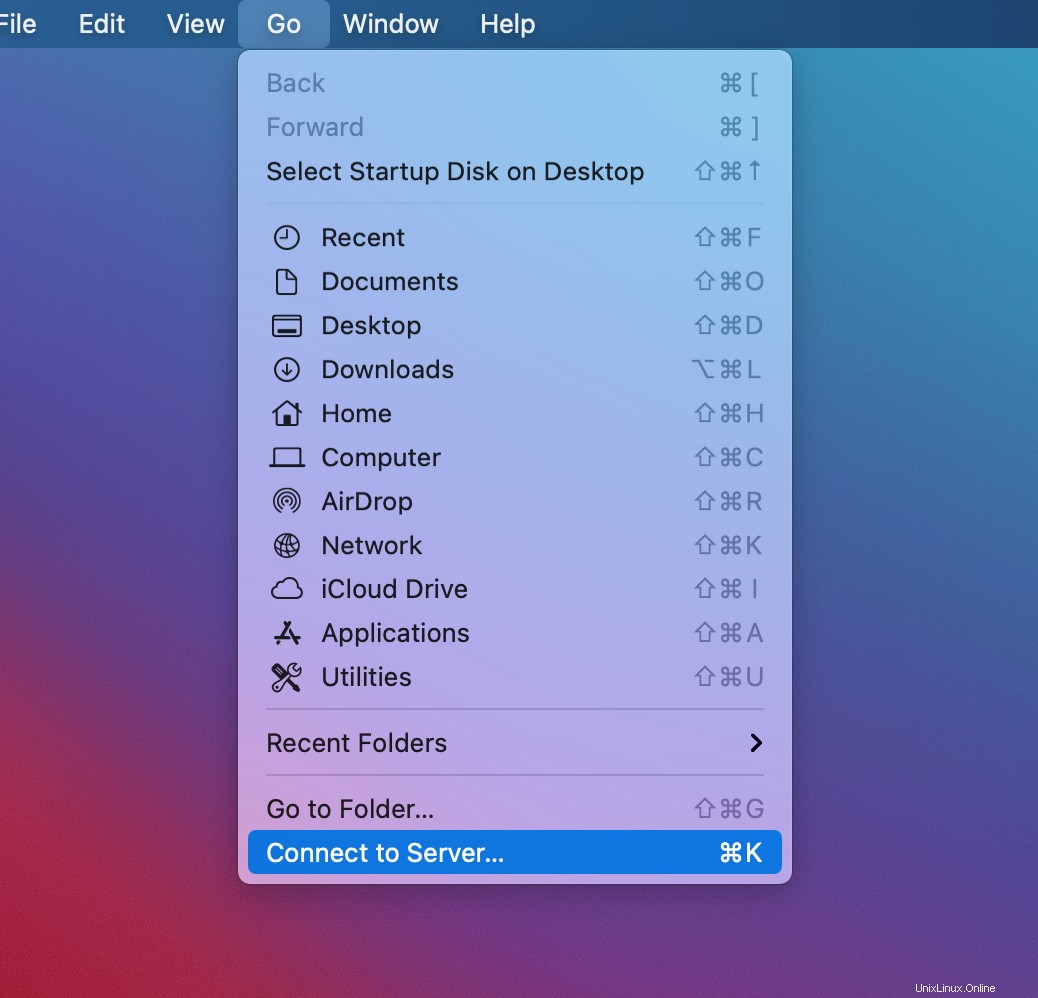
- In der Serveradresse , geben Sie die LAN-IP-Adresse Ihrer Netzwerkressource ein (z. B. 192.168.0.x) und klicken Sie auf
Connect. - Geben Sie den Benutzernamen und das Passwort für die Netzwerkressource ein
- Wählen Sie das freigegebene Volume aus, auf das Sie zugreifen möchten, und klicken Sie auf
OK
Netzwerkressourcen, die Sie normalerweise in der Finder-Seitenleiste finden würden, werden nicht angezeigt, wenn Sie über das VPN verbunden sind. Sie finden verbundene Netzwerkressourcen im Computer Verzeichnis. Drücken Sie in einem Finder-Fenster ⌘ + shift + c um zum Computerverzeichnis zu springen.
Über Windows verbinden
So stellen Sie von Ihrem mit dem VPN verbundenen PC eine Verbindung zu einem freigegebenen Netzwerkverzeichnis her:
- Geben Sie
\\lan-ip-addressein in die Web- und Windows-Suche Feld in der Taskleiste und drücken SieEnter(etwas wie \\192.168.0.x)
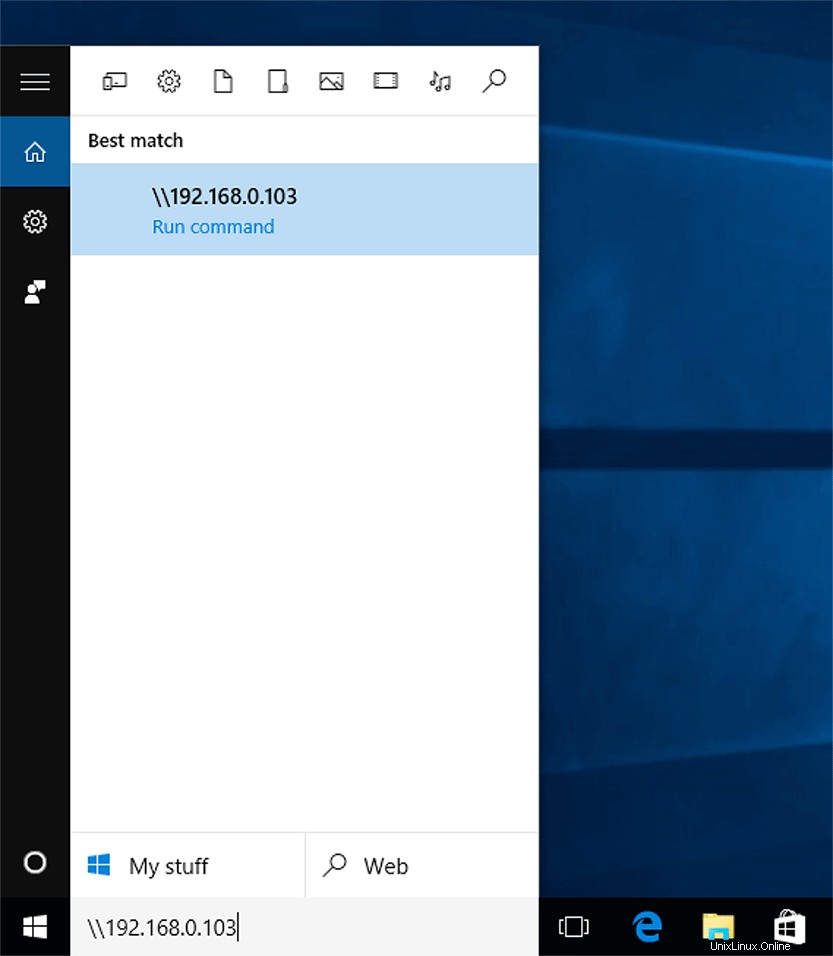
- Geben Sie den Benutzernamen und das Passwort für die Netzwerkressource ein
- Sie sehen dann die von diesem Host freigegebenen Ordner
Auswahl eines Servergeräts
Eine Frage, die uns von Zeit zu Zeit gestellt wird, lautet:Welches Gerät soll ich für einen OpenVPN-Server zu Hause oder im Büro kaufen? Leider gibt es keine Einheitslösung. Es gibt jedoch zwei allgemeine Regeln, die darüber entscheiden, welches Gerät Sie kaufen, und zwar Preis und Leistung.
Für Zuhause
Die überwiegende Mehrheit moderner Heimrouter unterstützt OpenVPN und bietet ausreichend Leistung für unterwegs. Erkundigen Sie sich zuerst bei Ihrem Router-Hersteller, ob dieser OpenVPN unterstützt, konfigurieren Sie einen Server und testen Sie ihn. Vielleicht stellen Sie fest, dass er alles tut, was Sie wollen, schnell genug, und Sie müssen keinen Cent ausgeben!
Wenn Ihr Heimrouter OpenVPN nicht unterstützt, haben Sie möglicherweise bereits ein NAS oder einen Server zu Hause, wie z. B. eine Synology DiskStation, die in Bezug auf die Leistung eine bessere Alternative zu einem Router darstellen könnte, es sind nur ein paar zusätzliche Schritte zur Einrichtung erforderlich.
Wenn Sie keine Geräte haben, die OpenVPN unterstützen, wägen Sie zuerst ab, ob Sie ein Heim-NAS benötigen oder wollen, wenn Sie dies tun, ist dies Ihre beste Option. Wenn nicht, ist ein neuer Router für den Heimgebrauch die kostengünstigste Option. Denken Sie nur daran, dass Ihre Download-Geschwindigkeit, wenn Sie zu Hause verbunden sind, wenn Sie unterwegs sind, durch die Upload-Geschwindigkeiten Ihres Heim-Internets und die Geschwindigkeit des öffentlichen WLANs, mit dem Sie verbunden sind, eingeschränkt ist. Die meisten Router sind schnell genug, damit ein oder zwei Benutzer auch unterwegs sicher im Internet surfen und einige Dateien herunterladen können.
Für ein Büro
Ein OpenVPN-Server für ein Büro ist etwas kniffliger. Wenn Sie ein halbes Dutzend oder mehr Personen gleichzeitig mit dem Server verbinden müssen, reicht ein einfacher Router einfach nicht aus. Sie haben nicht genug CPU-Leistung, um den Datenverkehr mehrerer gleichzeitiger Benutzer zu verschlüsseln/entschlüsseln.
Wenn Sie bereits einen Büroserver für E-Mail haben, ziehen Sie in Betracht, Ihren OpenVPN-Server darauf zu stellen, wenn Sie ihn so sichern können, dass nur der öffentliche Zugriff auf den OpenVPN-Serverport zugelassen wird. Möglicherweise können Sie sogar eine virtuelle Maschine auf Ihrem Server mit Docker oder VMWare ausführen. Viele Unternehmen verwenden Synology DiskStations, die problemlos auch mit mehreren Benutzern umgehen können, wenn es sich um ein modernes Gerät handelt.
Wenn Sie bei Null anfangen, wird es höchstwahrscheinlich wieder auf Preis und Leistung ankommen. Es gibt Router und Firewalls der Enterprise-Klasse wie Sophos Firewalls oder pfSense Firewalls, die sowohl Ihr Netzwerk sichern als auch OpenVPN-Benutzern die Verbindung ermöglichen sollen. Beide sind als einbaufertige Geräte oder benutzerdefinierte Hardware-Setups zusammen mit anderen Produkten erhältlich. Ein Firewall-Gerät ist unsere allgemeine Empfehlung für kleine und mittlere Unternehmen. Wenn Sie ein internes IT-Team haben oder die Dienste eines professionellen IT-Support-Unternehmens in Anspruch nehmen, empfehlen wir Ihnen, sich mit ihnen zu unterhalten, um zu sehen, was sie empfehlen, wenn Sie es nicht alleine machen möchten.